Índice
INSCREVA-SE
Criar uma conta
https://outscraper.com/google-maps-traffic-extractor/
Visite o serviço Página do Raspador de Tráfego do Google Maps para se inscrever agora.
Ao se inscrever, você só precisa digitar o endereço de e-mail que deseja usar para sua conta. Se desejar, também é possível se inscrever usando suas contas no Google, Facebook ou LinkedIn.
Confirme seu e-mail
Você receberá um e-mail do site do Outscraper para confirmar seu endereço de e-mail. Clique no link do e-mail para completar o processo de registro.
CRIAÇÃO DE TAREFAS E PARÂMETROS
Comece selecionando Google Services>Traffic service no painel esquerdo e abra o Coletor de tráfego do Google Maps .
Há apenas 5 essential parameters que deve ser definida para criar uma tarefa.
Determine the Start and End Points
Start - Stop Locations
Google Maps Traffic Scraper needs a start and end point to work. You can use any expression that works in Google Maps to specify these start and end points. Coordinates can be used; textual descriptions can also be used.
Here’s an example of a textual description for start-stop locations:
E um exemplo de uso de coordenadas para locais de start-stop:
Traffic data can be extracted between two points, both as a textual expression and by entering the coordinates. You can crawl multiple points for the same parameters in the same task. In the same task, you can crawl multiple points for the same parameters.
Google-like Plain Queries
You can use anything that will work on the Google Maps site, which also functions here. The most important aspect of using this feature is that it provides convenience when creating tasks with too many start-stop points. You can scrape all points by typing Queries, Coordinates, or Places under each other in one task.
Time Frame
It is necessary to determine the time frame in which you will scrape your start – stop locations. The point you should pay attention to is that the time zone is UTC. If you are going to make an analysis according to your own time zone, you must keep this in mind. Here you may determine your time zone and UTC:
https://www.timeanddate.com/worldclock/timezone/utc
Você pode raspar dados históricos do Google Maps Tráfego até 2005, pois varia de região para região.
Time Interval (Min)
Uma solicitação é igual aos dados para uma rota específica e um tempo específico. Por exemplo, se você definir o intervalo de tempo como 5 minutos, o bot fará 12 solicitações para extrair dados da "Intersecção da 19ª Avenida e Santiago St" para a "Intersecção da 19ª Avenida e Irving St" com intervalo de 5 minutos durante uma hora.
Resultado Extensão
You can choose between XLSX, CSV, or Parquet file types, whichever is appropriate for your project.
Etiquetas de tarefas
Any words can be used here. The main purpose is to track the results on the Página de tarefas.
As etiquetas de tarefa facilitam o rastreamento.
Final Check
Recomendamos que você verifique todos os parâmetros uma última vez antes de confirmar sua tarefa.
Confirme sua tarefa
A pop-up will appear when you press the scrape traffic button. The preview will be displayed in this pop-up, indicating the rough estimations of records and time.
Se você clicar no link mostrado para a visualização, você pode ver a rota diretamente no Google Maps.
The task will then be started and sent by pressing the ‘Confirm button’.
RESULTADO
Acompanhe o progresso da sua tarefa
You can track all of your progress on the página de tarefas.
Baixe seu arquivo de resultados
Os resultados da tarefa de todos os serviços podem ser baixados a partir desta página. Você pode encontrar e baixar rapidamente a tarefa que você criou.
All results are stored on servers for 30 days only. We recommend keeping the Result files on your disk for long periods.
Revise seu arquivo de resultados
The result files that you have downloaded as XLSX file types can be reviewed with a spreadsheet viewer.
Este exemplo de arquivo de resultados da tarefa está dentro: 20220301144441fbe4_19thave_intersections
preços
Página de preços e calculadora de custos
Não há taxa de assinatura mensal no Outscraper. Você só paga pelo que usa.
Por favor, visite nossa página de preços para obter detalhes sobre preços em nosso serviço de raspagem de tráfego no Google Maps.
Página de preços: https://outscraper.com/pt/precos/
There are three different tiers for pricing. These are the Free Tier, Medium Tier, and Business Tier. You can see them on the pricing page.
Ferramenta de preços de serviço Dashboard
Após o registro, a ferramenta "Preço do serviço" pode ajudá-lo com os preços na página de serviço do Google Maps Traffic Scraper no painel de aplicação do Outscraper.
Service pricing tool can be found on the upper right section.
You will determine how much this task may cost by entering the number of requests you will make into a calculator. Por favor, visite o 'Informações de faturamentopara adicionar crédito ou fornecer seu cartão de crédito.
Formas de pagamento
Nível gratuito
Desfrute de uma certa quantidade de créditos de nível gratuito a cada mês no Outscraper. Estes créditos são renovados mensalmente, como mostrado na página de preços.
Você pode verificar quantos créditos gratuitos você tem para um determinado serviço na página de preços.
Você pode usar o método de pagamento pré-pago adicionando crédito ou pode adicionar seu cartão de crédito e fazer o pagamento pós-pago no final do período de faturamento. Por favor, visite a página Billing Informationpara determinar seu método de pagamento.
Pré-pago - Adicionar crédito
Adicione créditos à sua conta a fim de começar a usar o Outscraper. O limite mínimo é de 10 USD. Adicione quantos créditos você quiser e gaste-os quando quiser.
Os créditos podem ser adicionados por cartão de crédito, criptomoeda ou PayPal.
Pós-pago - Adicionar cartão de crédito
No método pré-pago, você paga primeiro e depois usa, mas no método pós-pago, você fornece um cartão de crédito e começa a usá-lo. Você fará o pagamento quando o período de cobrança terminar.
Período de faturamento
As informações sobre as datas de início e término do período de faturamento podem ser encontradas na página de perfil. Você também pode rastrear o valor da próxima fatura a partir daí. Se desejar, você pode gerar a fatura manualmente quando tiver um valor devido.
OUTSCRAPER GOOGLE MAPS PÁGINA DO PRODUTO TRAFFIC SCRAPER
https://outscraper.com/google-maps-traffic-extractor/
Perguntas frequentes
Perguntas e respostas mais frequentes
Google Maps provides traffic data specific to each region. When the start and end points are selected, the traffic for that region can be seen live. However, it is also possible to see historical traffic data on Google Maps. If you want to download this traffic data, you can use Outscraper Google Maps Traffic Extractor service.
You can scrape a lot of data from Google Maps with Outscraper data scraping services. Outscraper gives free credits every month as part of the “Free Tier”. With these credits, you can scrape data from Google Maps for free
You need to use an online service or tool for this. Outscraper Google Maps Data Scraper service is one of them. With Outscraper you can extract more than 40 data from Google Maps.

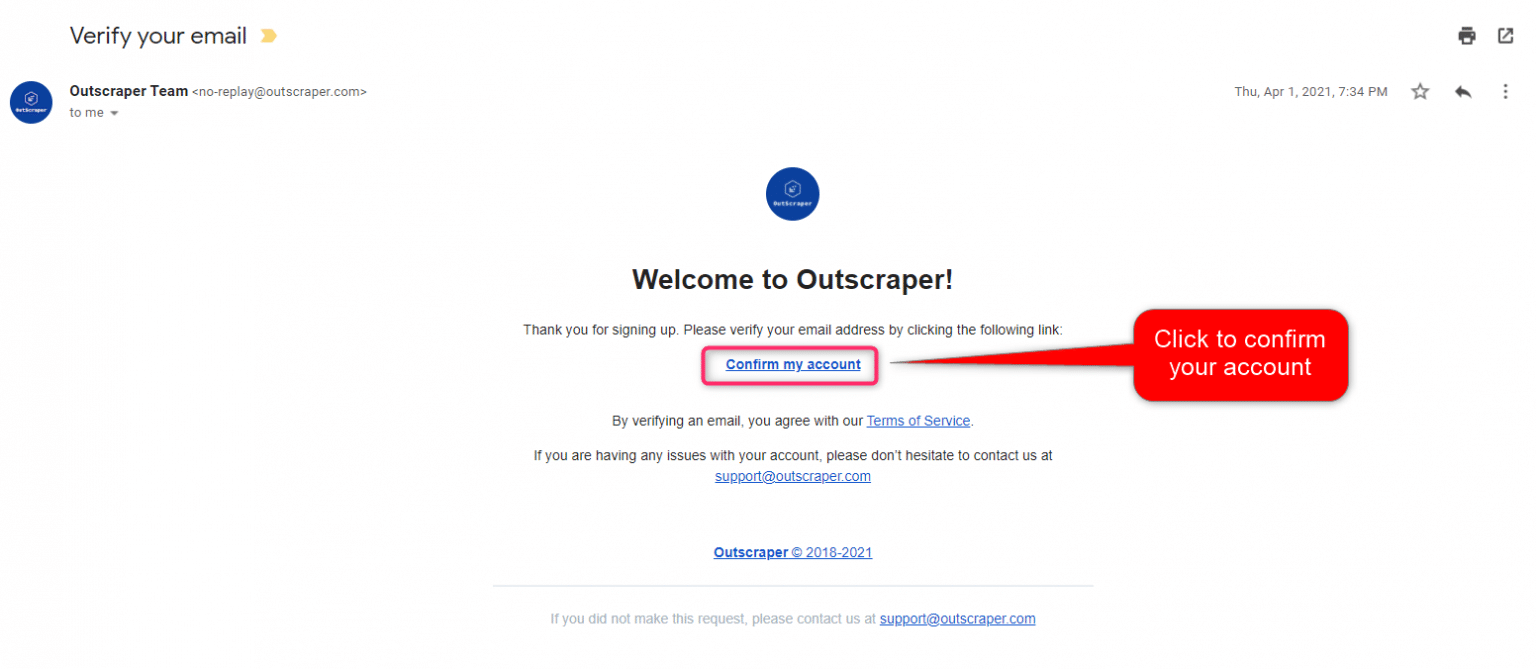
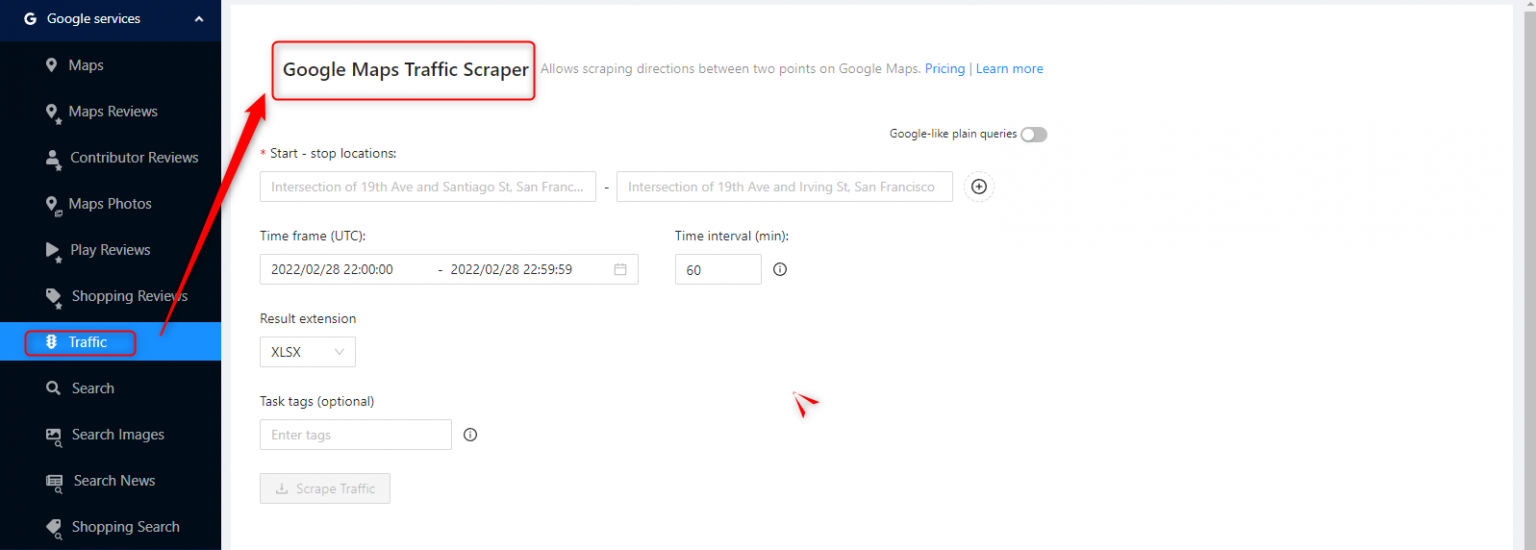
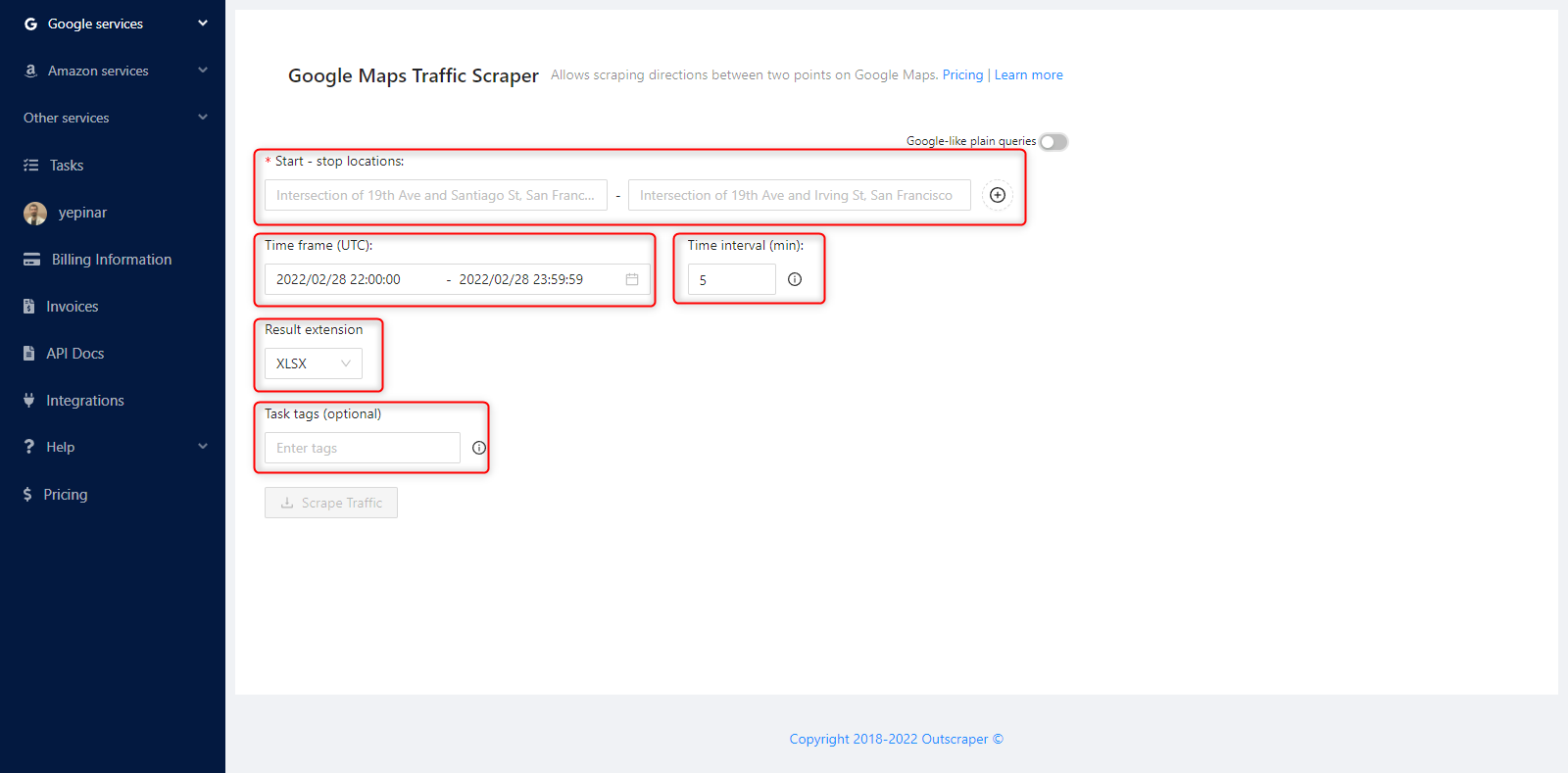
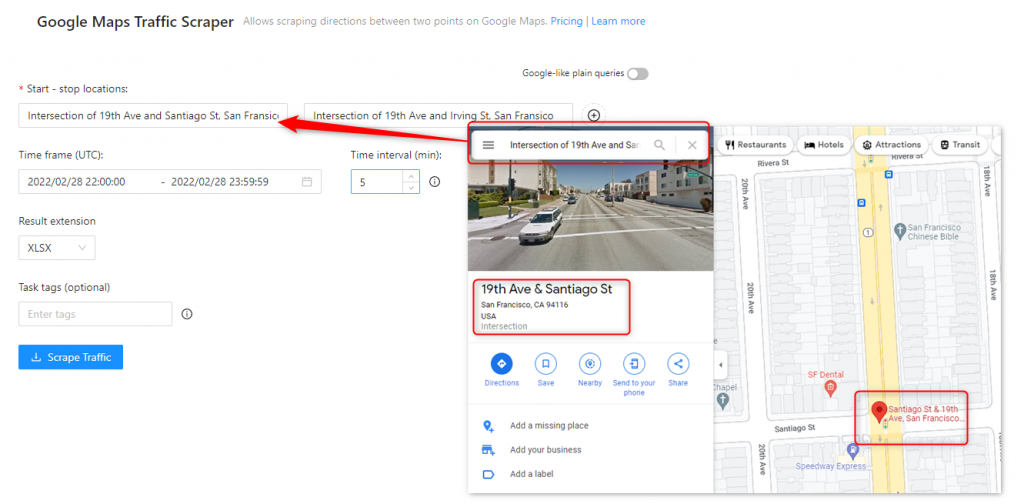
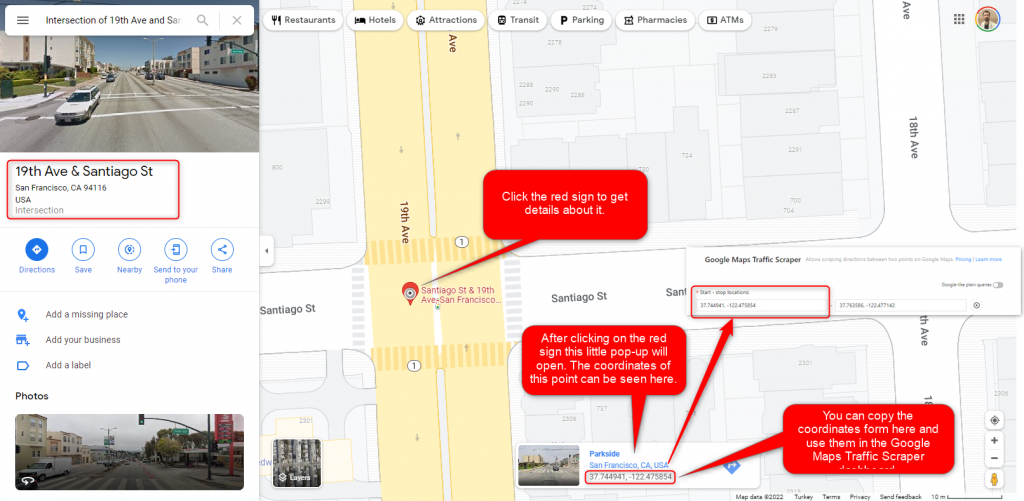
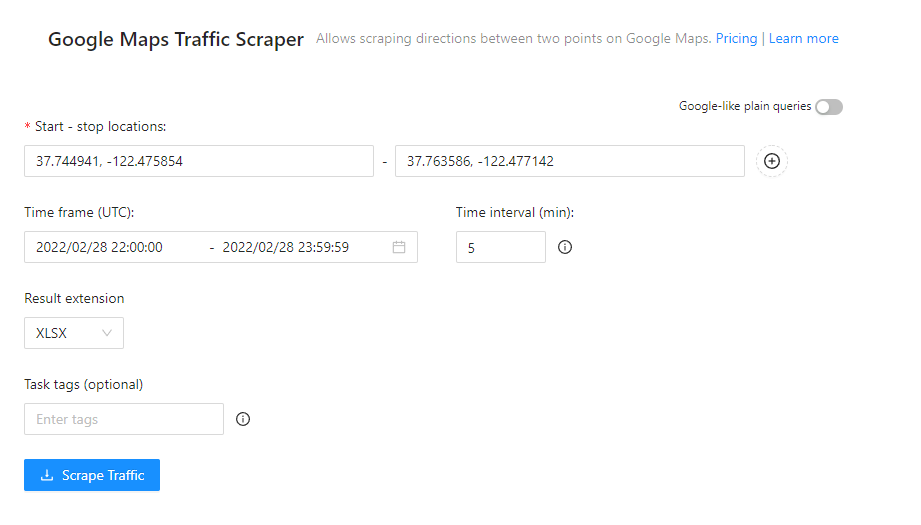
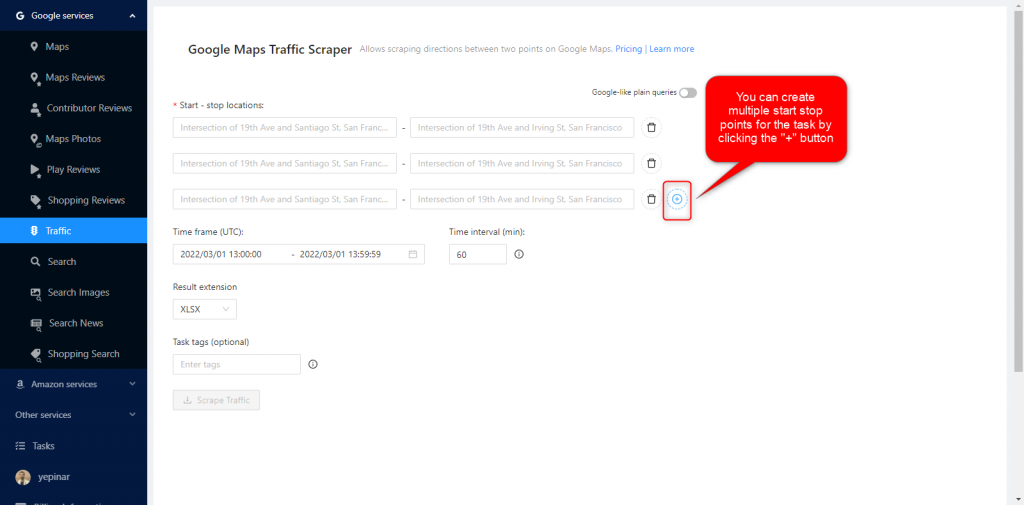
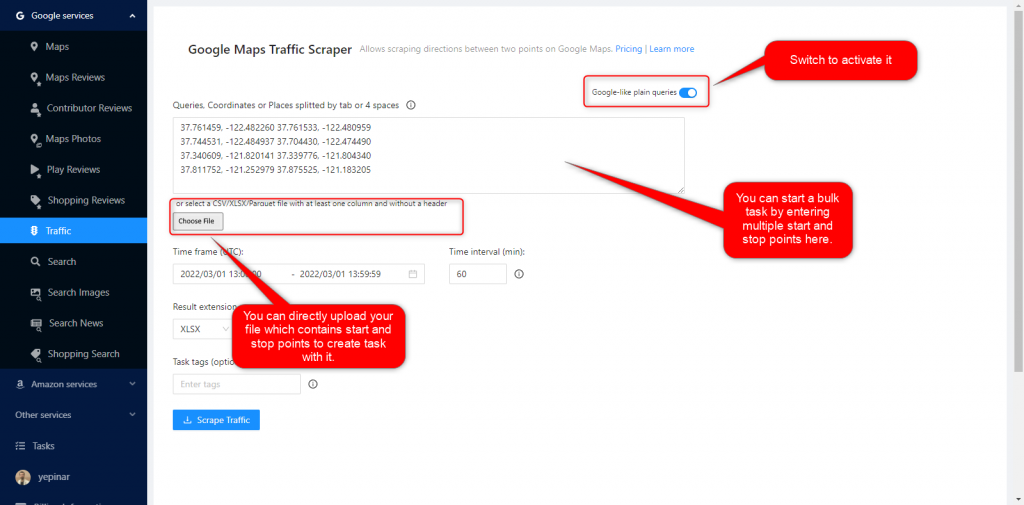
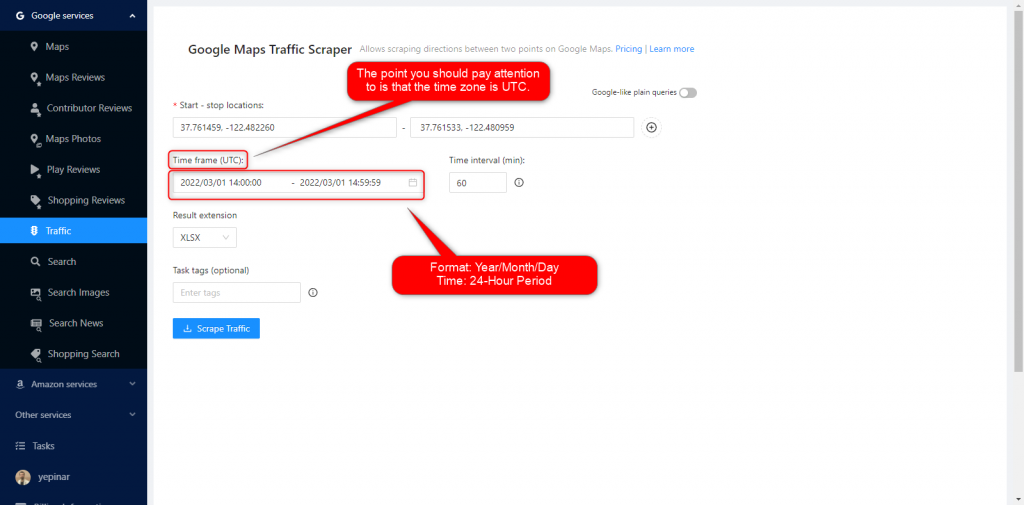
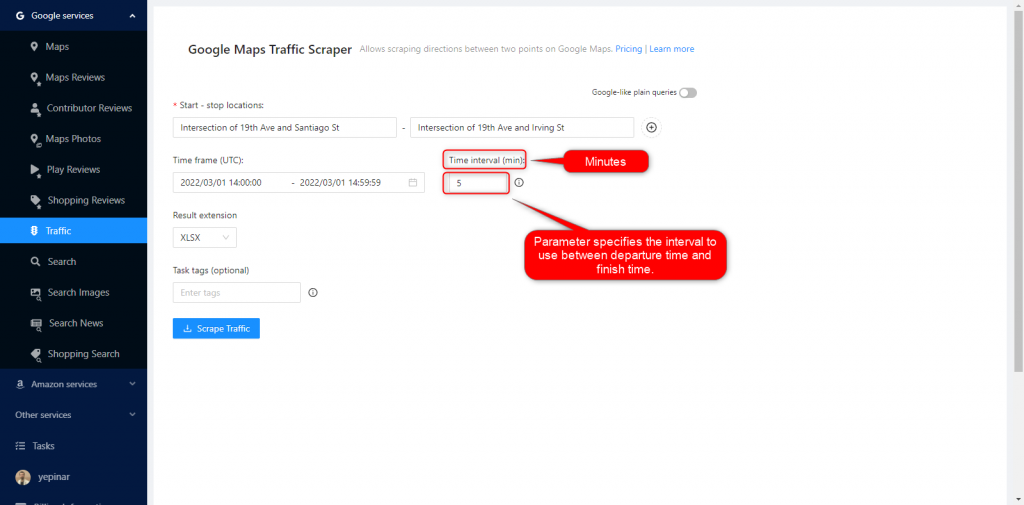
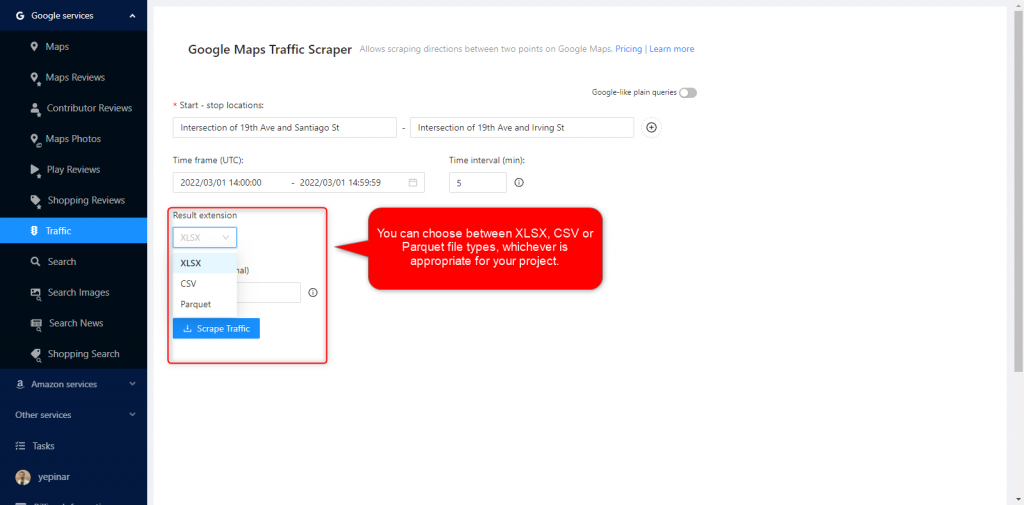
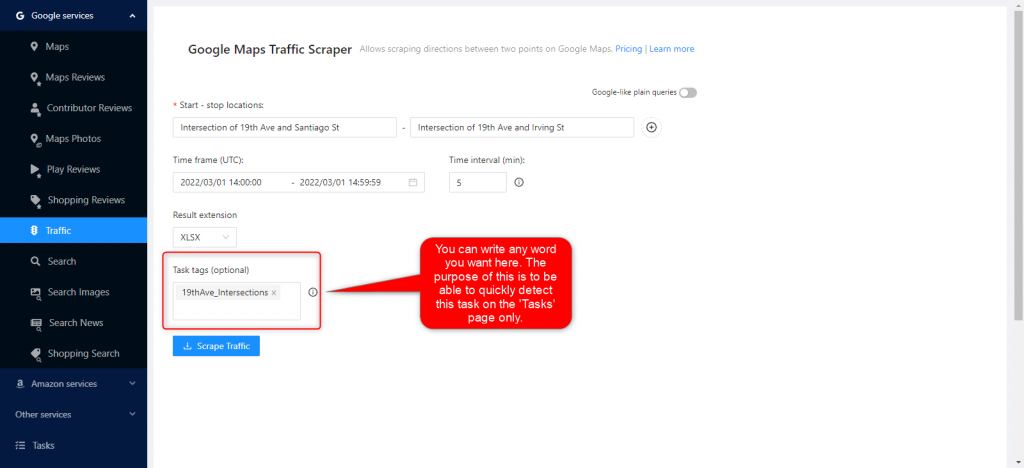
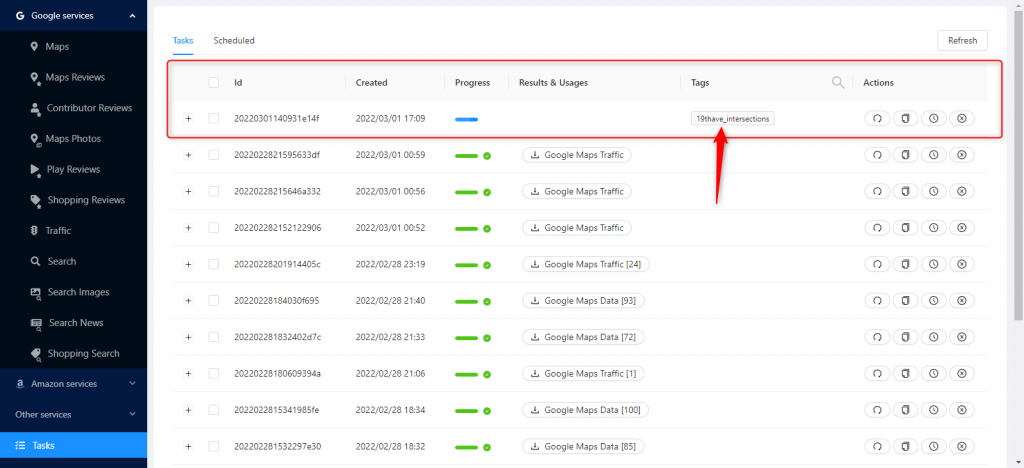
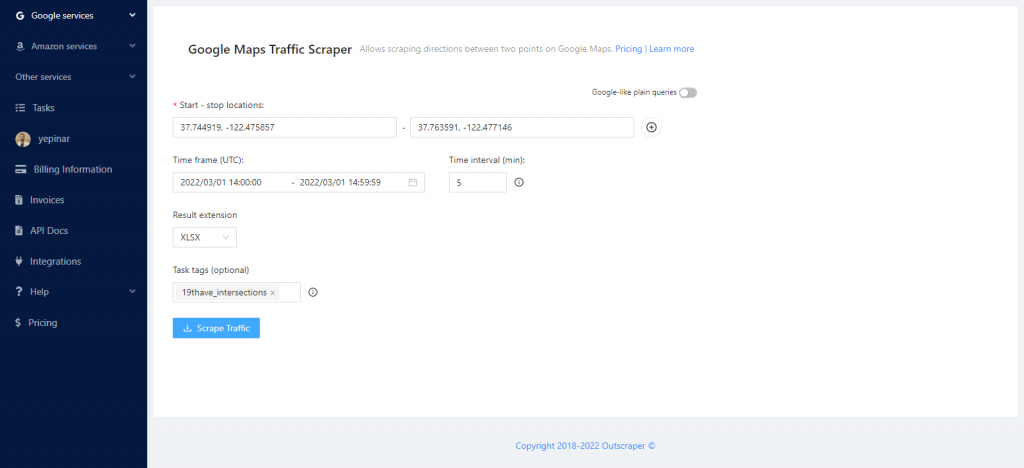

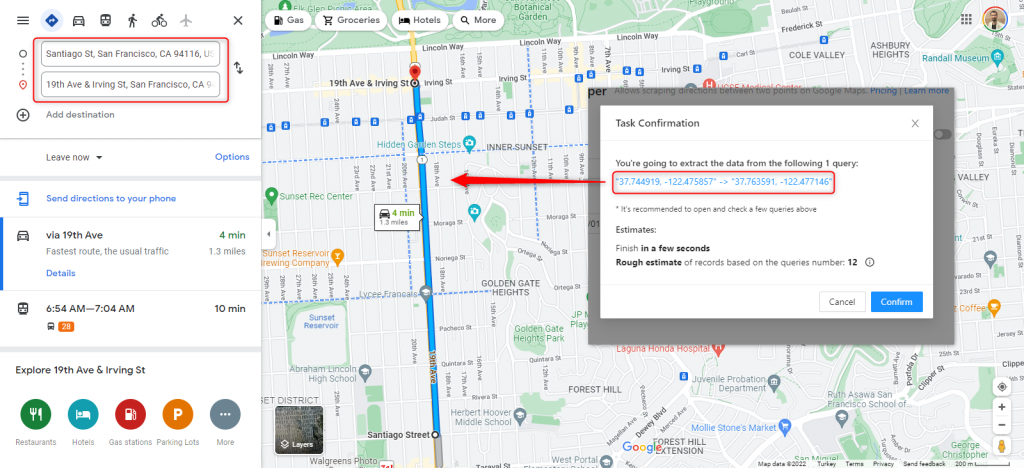

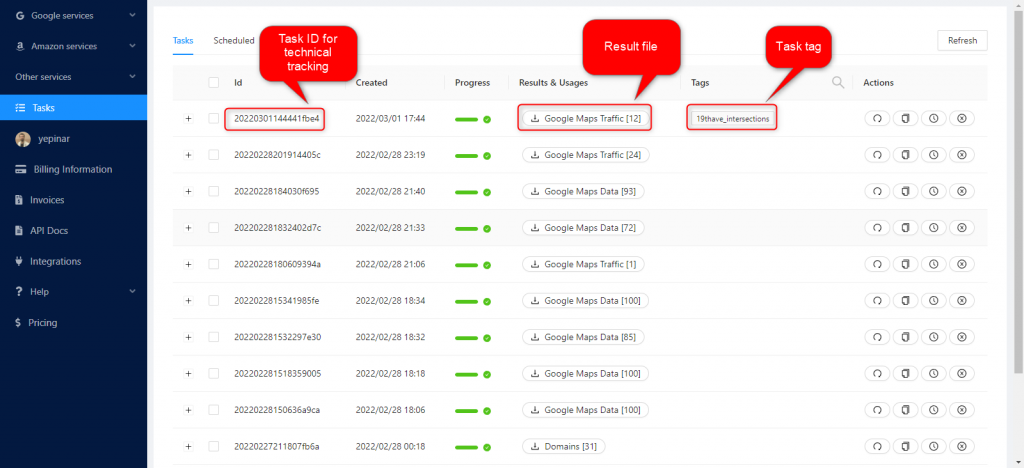
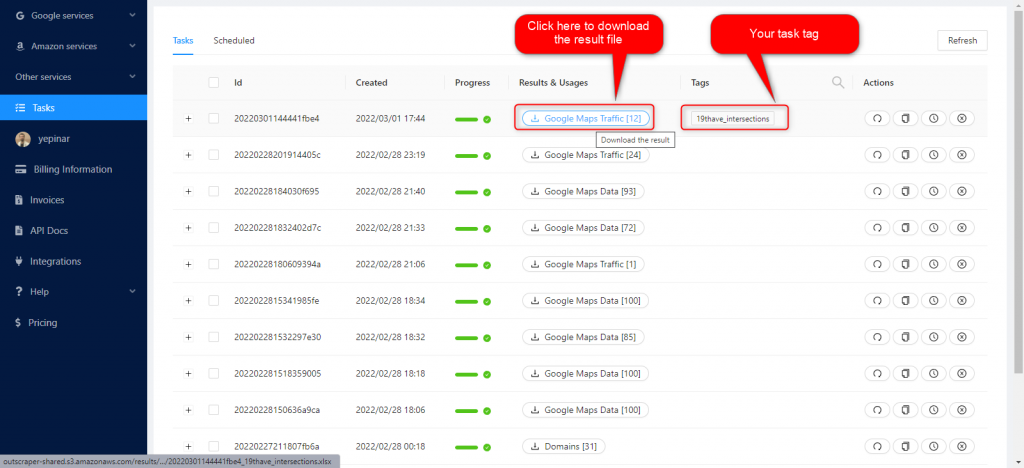
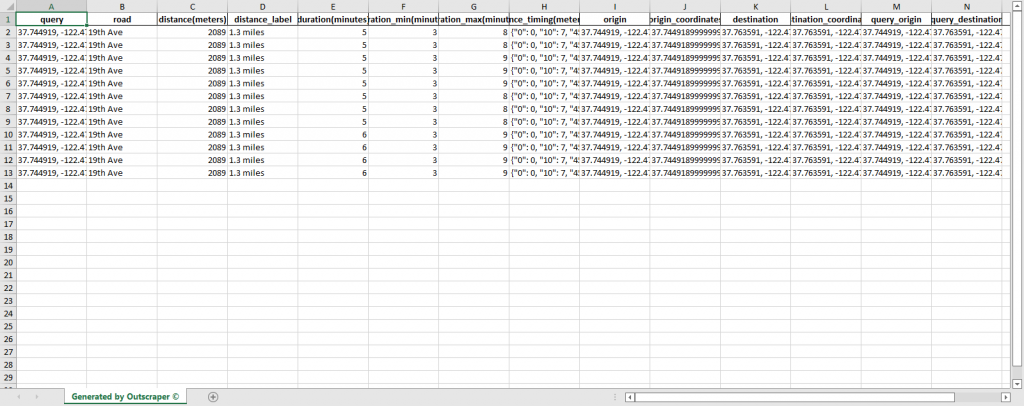
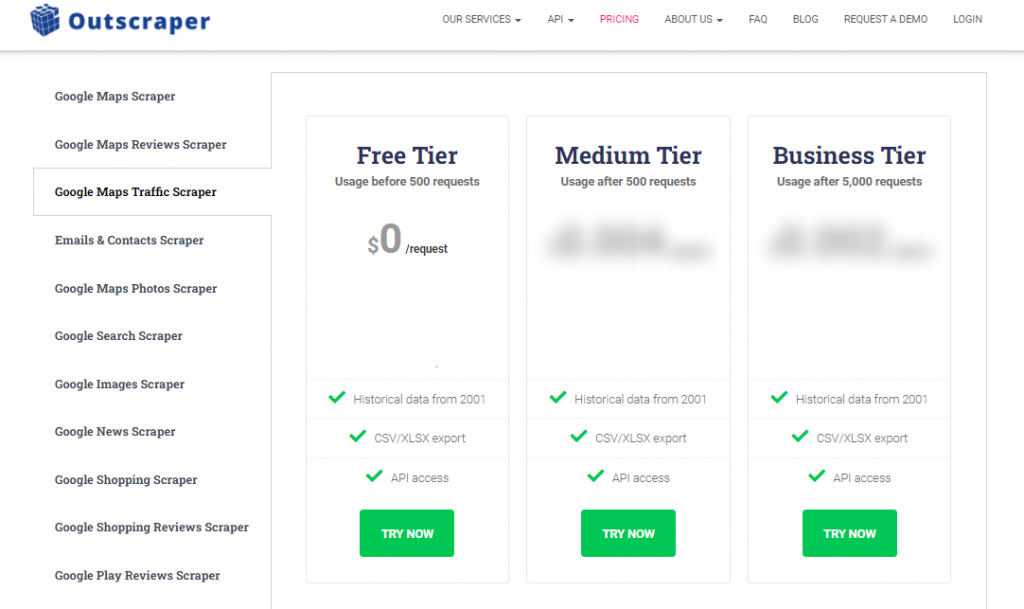
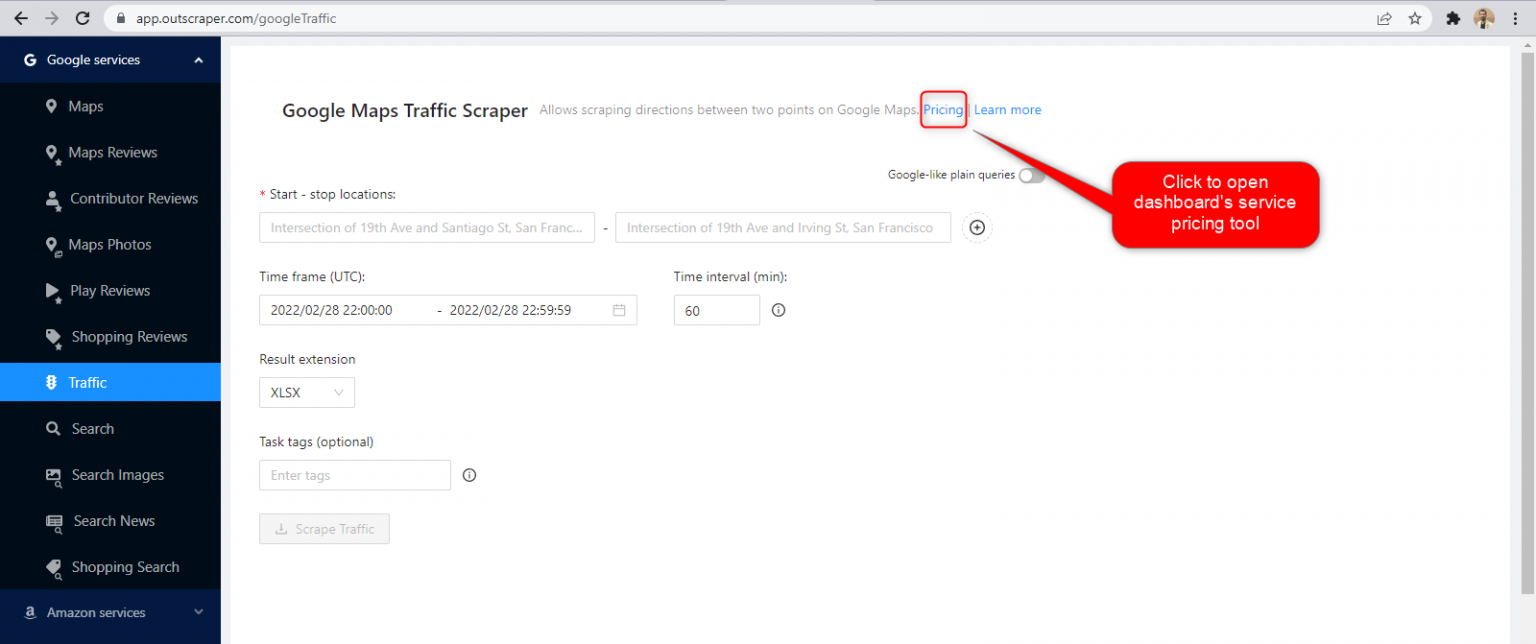
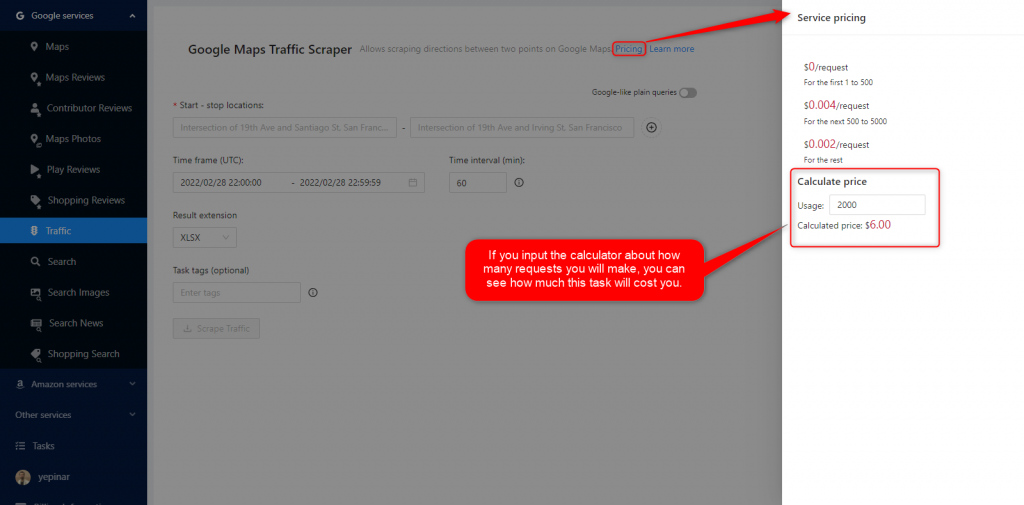
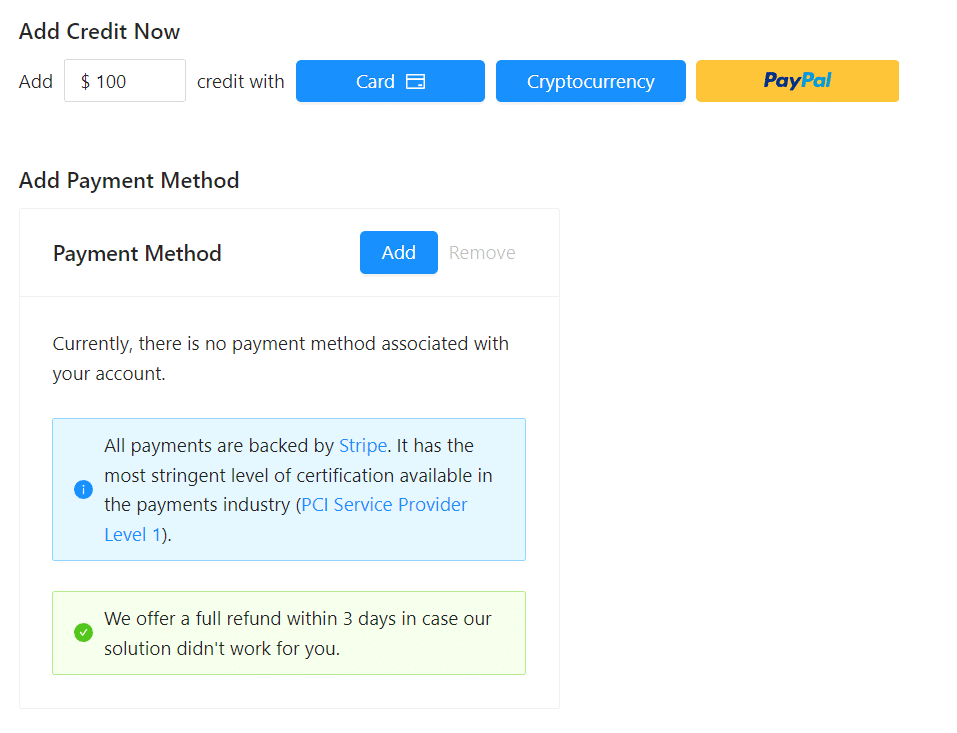
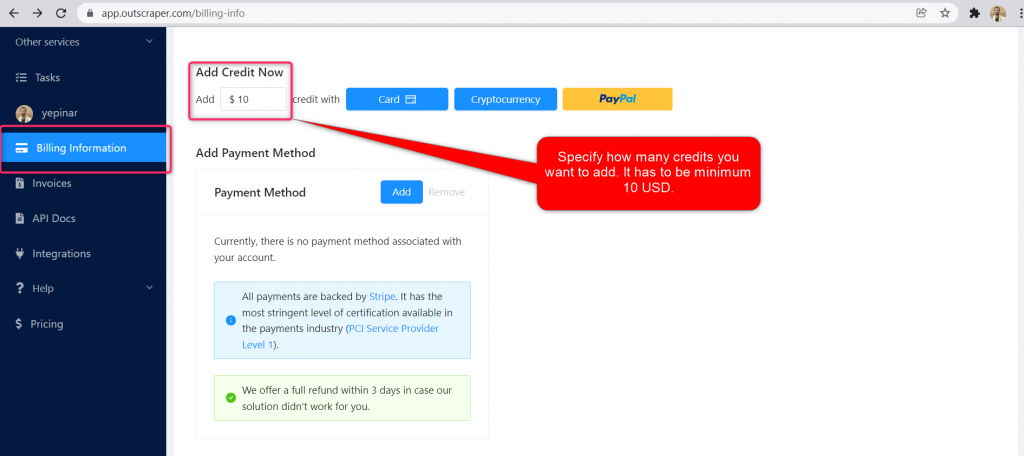
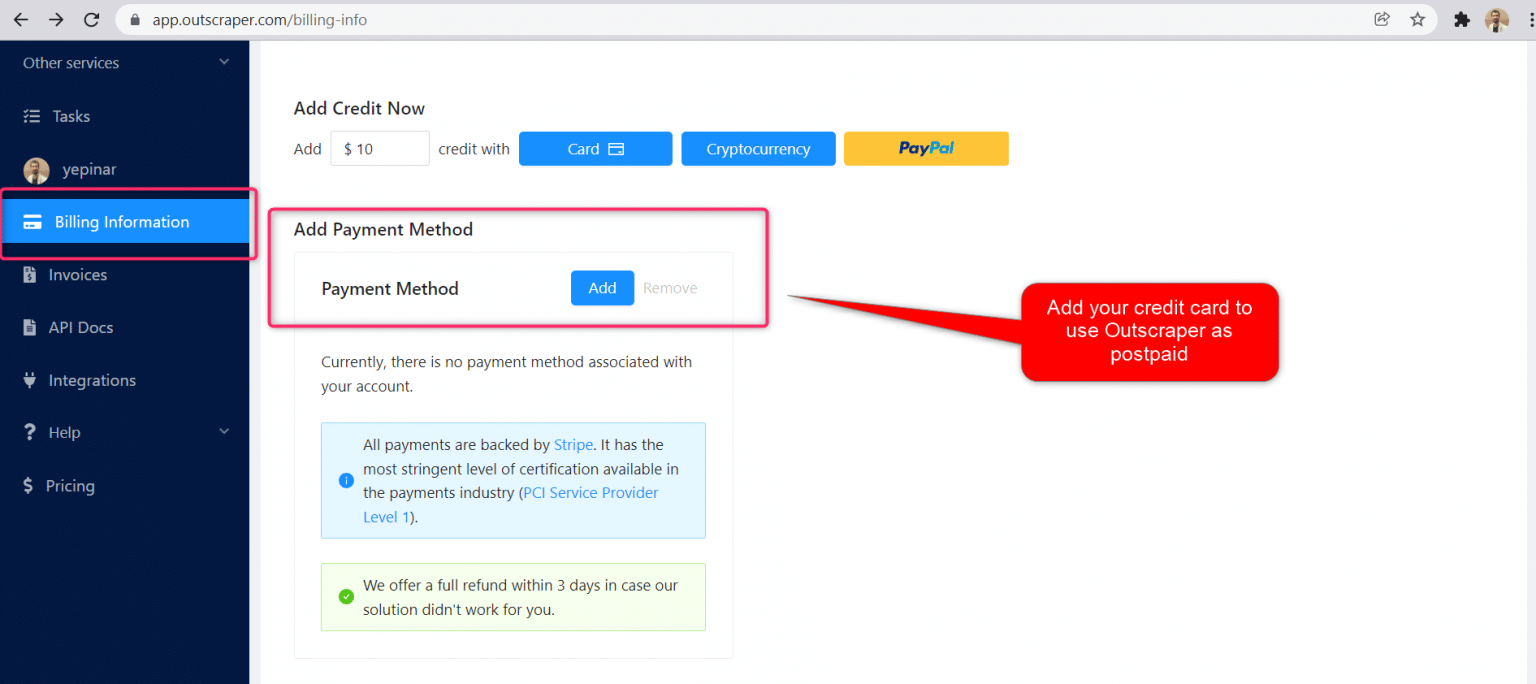
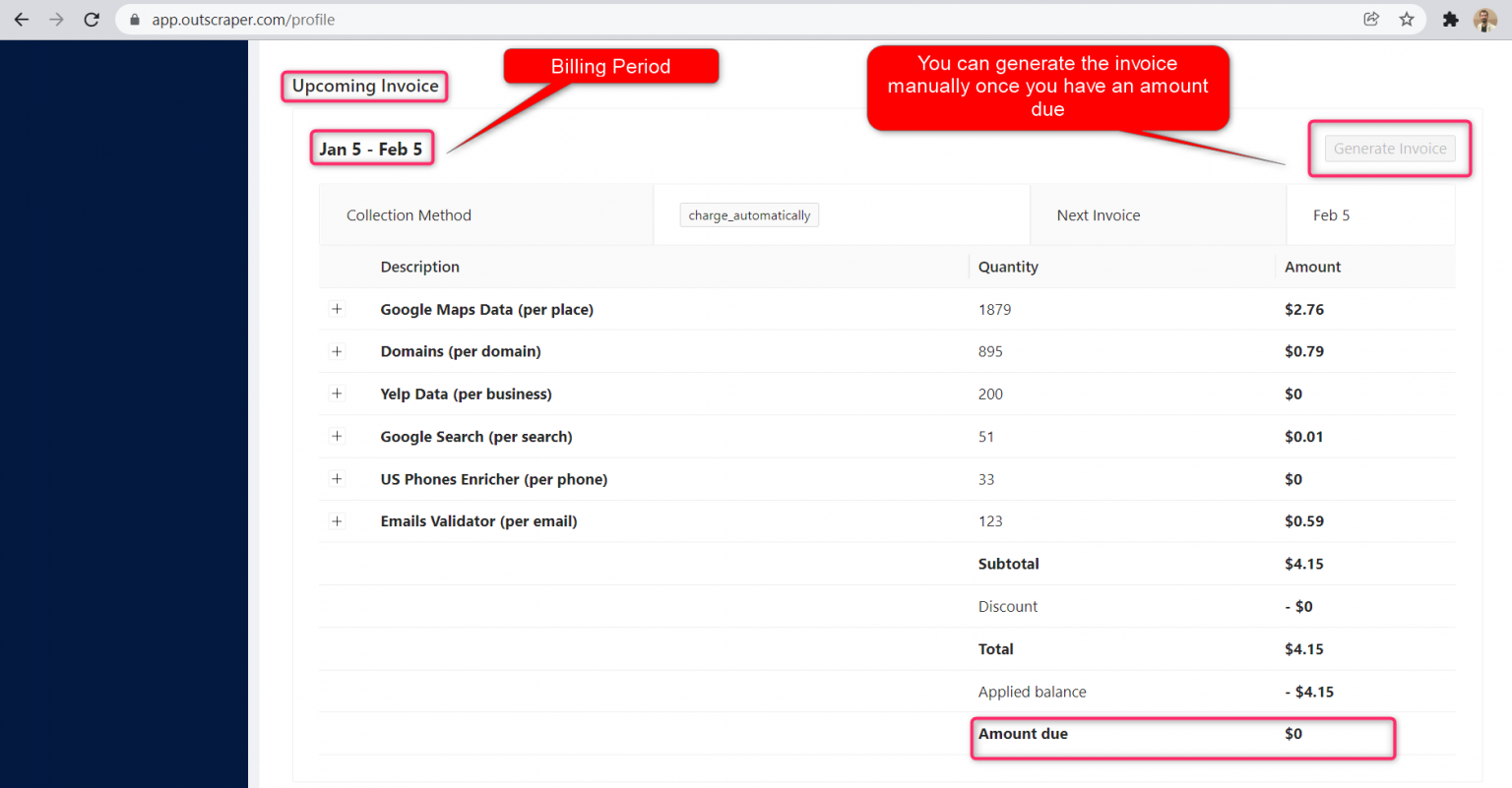
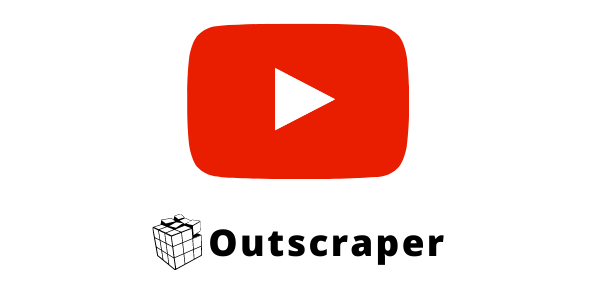



Comentário de 0